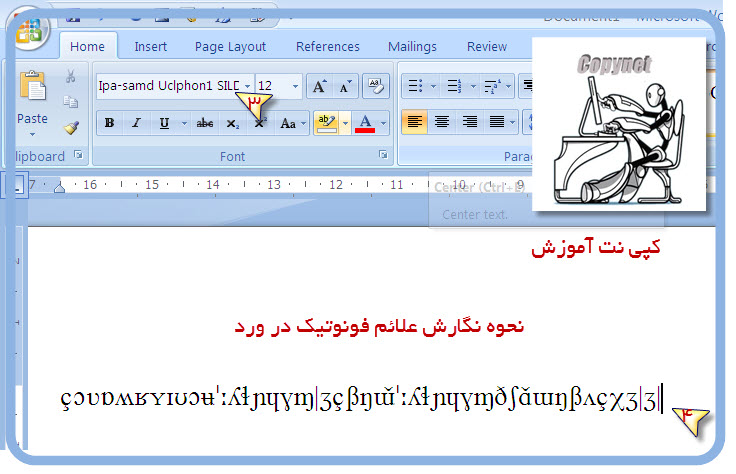همچنانکه مستحضر می باشید مدارسی که دارای چاپگر hp2014 هستند هنگام کار با سیستم دانش آموزی جدید و چاپ برخی از فرم ها و کارنامه ها با مشکل روبرو بوده و فرم را ناقص چاپ می کند.
برای رفع این مشکل ابتدا فایل زیر را دانلود نمایید.
در قسمت printer and faxes چاپگرهای 2014 را حذف نمایید.
چاپگر را با کابل usb به کامپیوتر وصل و فایل دانلود شده را نصب نمایید.
کامپیوتر را رستارت نمایید.
چاپگر آماده است.
توجه مهم: هنگام چاپ برخی فرم ها، چاپگر پیغام نبود کاغذ می دهد، در این هنگام دکمه سبز رنگ روی چاپگر را یک بار بزنید.
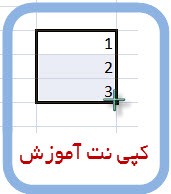
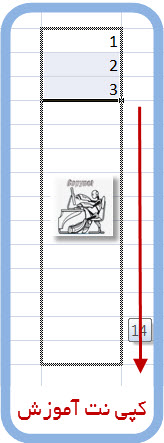
علامت ماوس را به ضلع سمت چپ خانه ببرید تا شکل ماوس به صورت + تبدیل شود.
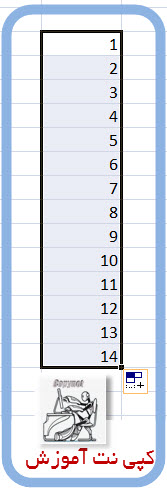
و در نهایت چپ کلیک را نگه داشته و یه سمت پایین بکشید حالا مشاهده می کنید که اعداد به صورت خودکار درج می شود از این روش برای درج تاریخ نیز می توانید استفاده کنید به این صورت که تاریخ اول تا سوم را درج کنید و سپس روش بالا را انجام دهید و به این ترتیب تاریخ ها به ترتیب به صورت خودکار درج خواهند شد .

اگر شما نیز مایل هستید از این روش استفاده کنید می توانید نخست نرم افزار Snagit 10 را از سایت کپی نت دانلود تهیه فرمایید . نصب نموده و مراحل را به ترتیب زیر انجام دهید .
لینک دانلود Snagit 10
پس از نصب نرم افزار Snagit 10 فایل PDF خود را باز کنید و صفحه ای را می خواهید پرینت کنید را بیابید .
اکنون با فشردن کلید Print Screen روی کی بورد کادری باز می شود که از شما می خواهد محدوده عکسبرداری را مشخص کنید . و شما باید از گوشه اول ماوس را کلیک کنید و در آخرین گوشه دکمه را رها کنید .
حالا عکس گرفته شده در قسمت Snagit Editor قابل مشاهده است که می توانید آنرا ذخیره کنید و یا روی آن علائم ، خط و متن را تایپ کنید و اشکال اضافه کنید و یا آن را برش داده و یا هر ویرایش خاصی در این قسمت می توانید روی تصویر انجام دهید .
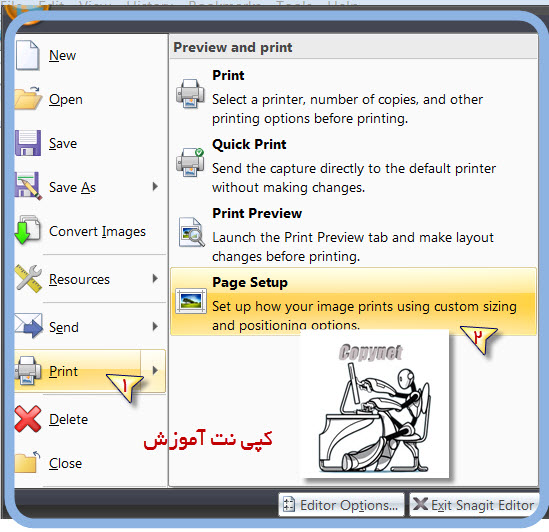
برای چاپ نیز می توانید از خود نرم افزار استفاده کنید قسمت Print را باز کنید تنظیمات را به صورت تصویر اعمال کنید تا تصویر در صفحه A4 تنظیم شود و اکنون با کلیک روی می توانید آن را چاپ کنید . اگر می خواهید تصاویر را یکجا پرینت کنید قبلاً تمامی عکسها را با نگه داشتن کلید Ctrl انتخاب کنید و سپس پرینت را انجام دهید .
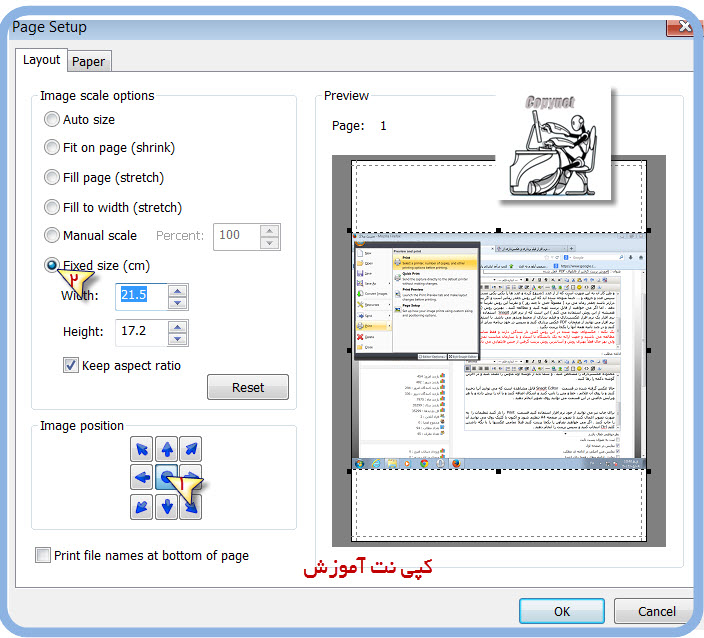
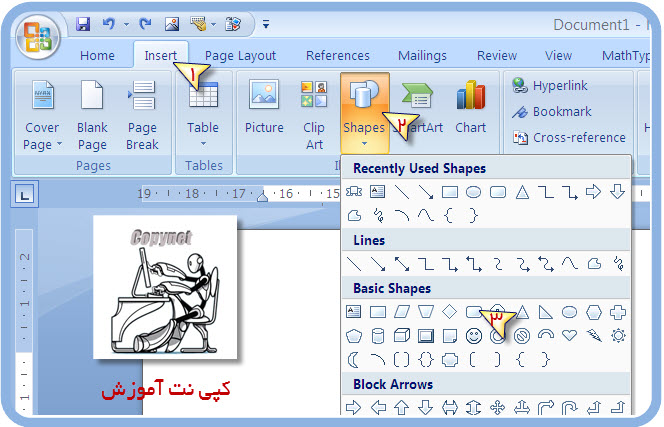
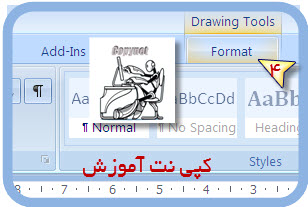
در همین منوی format روی گزینه add text کلیک کنید با این مشاهده می کنید که یک جعبه متن به شکل اضافه می شود که می توانید با انتخاب نوع فونت و اندازه و رنگ و هر تنظیم که روی متن دارید روی آن اعمال نموده و روی شکل تایپ کنید .
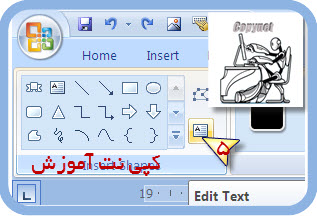
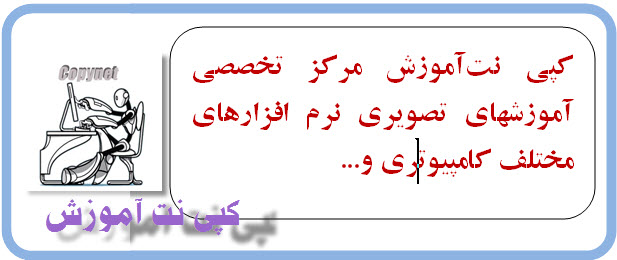
امیداروم از این آموزش بهره لازم را ببرید . در ضمن یکی از دوستان از نحوه ساده بودن آموزش انتقاد کرده بودند و اعتقاد داشتند سحطی می باشد لازم به ذکر می دانم همانظور که در جواب این دوست گرامی توضیح دادم این آموزشها تجربیات 12 ساله شخصی بنده است و محاوره ای بودن و سادگی متن ها نیز به دلیل هدف بنده برای ایجاد این سایت است که متفاوت از آموزشهای پیچیده کتابی باشند وگرنه کتابهای آموزش ورد با زبان علمی تر این آموزشها را قرار می دهند و بسیارند و از متن های تشکر دوستان متوجه شده ام که این مطالب توانسته از 98 درصد رضایت بازدید کنندگان محترم را فراهم سازد .
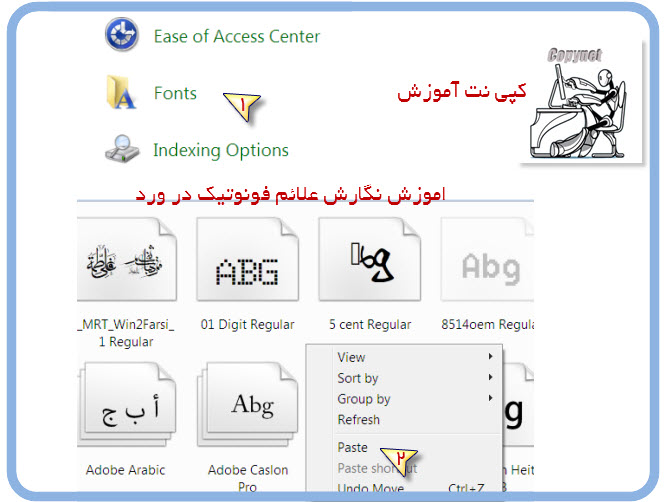
طرز استفاده از فونت ها نرم افزار مربوطه باز کرده و فونت هایی که با IP-SAMAD و یا IP-SAMS و فونت هایی که ip- شروع می شوند را انتخاب کرده و زبان سیستم را به انگلیسی تغییر دهید و با فشردن کلیدها فونتهای موجود را علائم لاتین را مشاهده می کنید و می توانید به راحتی تایپ کنید